[메인페이지에 동영상 추가하는 방법]
* VER20130424 버전 이후만 가능합니다.
원본 동영상게시판을 복사해서 새로운 게시판을 만드신 후 작업을 진행해주세요.
(참고 메뉴얼 : https://bos.kr/kwa-manual_v-1118)
<동영상 게시판>
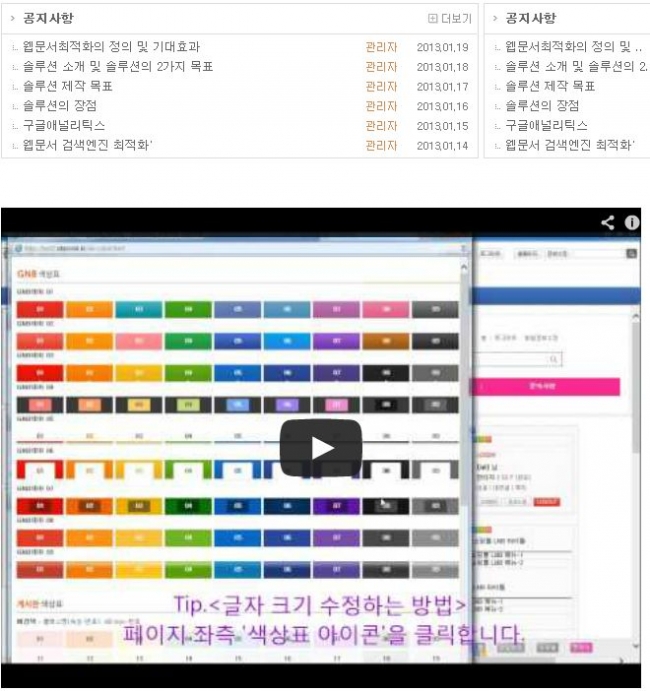

<처리방법>
1. 페이지편집 > 템플릿 > 기타 클릭
* 위의 위치에 DIV가 없을 경우
페이지관리 > 전체페이지 > 게시판 > 동영상게시판 > 동영상템플릿을 확인하세요.
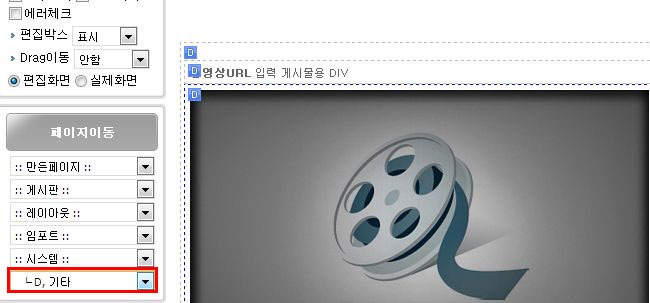
2. 설정에 맞는 div 복사
* 동영상 URL 또는 HTML 소스는 해당 입력창에 넣어야 합니다.
하단의 내용 입력창에 작성 시, 적용되지 않습니다.
[URL로 적용한 동영상 DIV 복사하기]
동영상의 가로/세로사이즈 변경이 가능한 구조
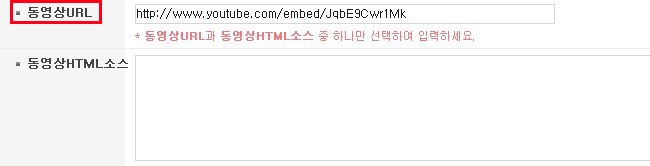
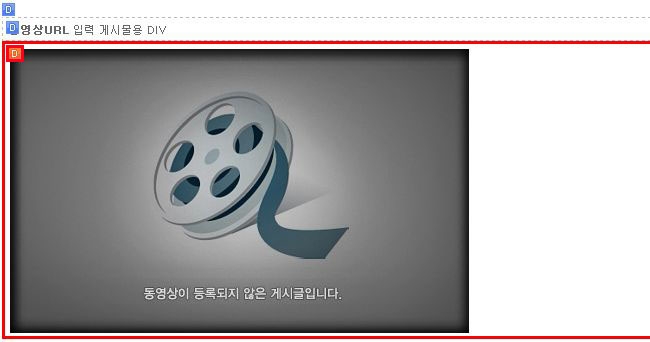
[HTML 소스로 적용한 동영상 DIV 복사하기]
동영상의 가로/세로사이즈 변경이 불가능한 구조
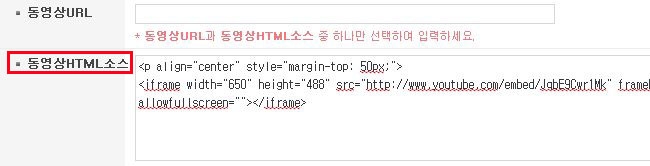
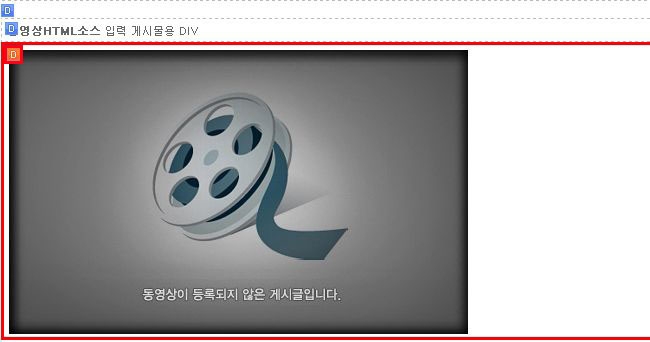
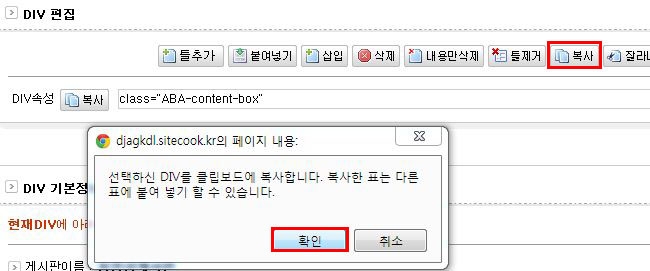
3. 메인화면 하단의 페이지편집 클릭

4. 원하는 위치에 해당 div 붙여넣기
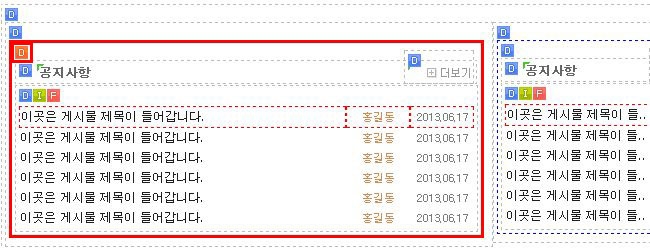
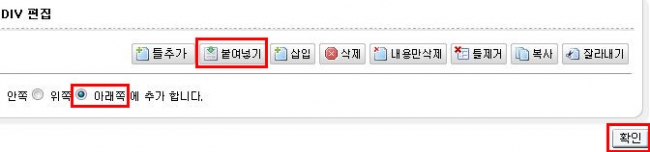
5. 붙여넣기 한 DIV의 D 아이콘 클릭

6. 기본설정수정 > 노출될 동영상 게시판 선택 > 확인
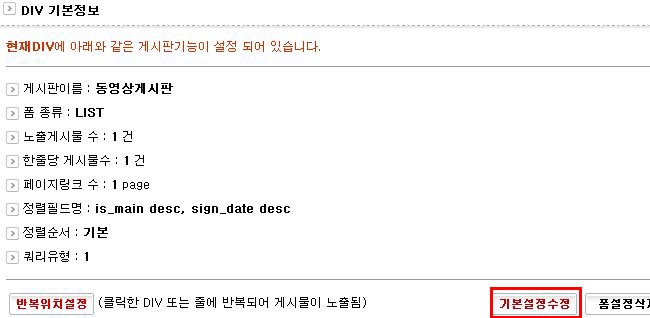
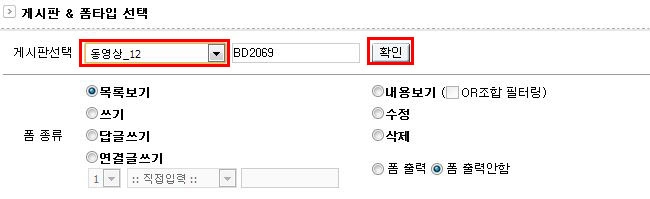
Tip. URL로 적용한 동영상 사이즈 변경/자동플레이 하는 방법
1. 좌측에 모두보기 체크 후, T 버튼을 클릭
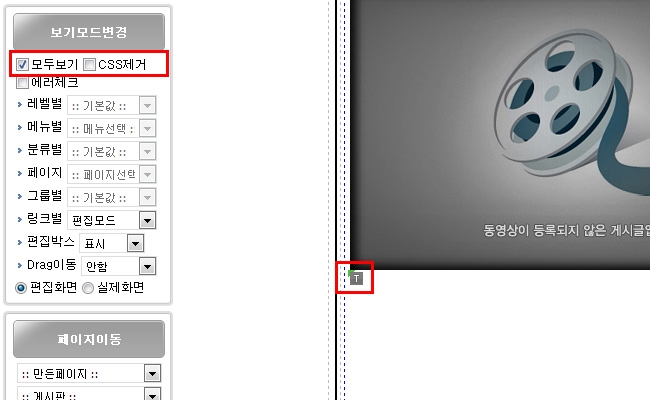
2_1. 텍스트/태그넣기 -> 하단 HTML탭 클릭 후, 가로/세로사이즈 변경

2_2. 자동플레이 하는 방법
?rel=0&autoplay=1 추가 입력





